火狐浏览器截图技巧_浏览器指南
Mozilla Firefox,中文俗称“火狐”(正式缩写为Fx或fx,非正式缩写为MF),是一个自由及开放源代码的网页浏览器,使用Gecko排版引擎,支持多种操作系统,如Windows、Mac OS X及GNU/Linux等。该浏览器提供了两种版本,普通版和ESR(Extended Support Release,延长支持)版,ESR版本是 Mozilla 专门为那些无法或不愿每隔六周就升级一次的企业打造。Firefox ESR 版的升级周期为 42 周,而普通 Firefox 的升级周期为 6 周。
火狐浏览器怎么截图?
打开火狐浏览器,安装截图功能,只有安装之后才能使用此功能,如果已经安装了,就可以跳过此步骤。
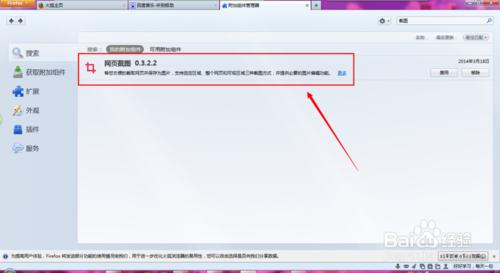
点击上方的“截图”功能的下拉按钮,就会发现其中的“截取整个网页”的按钮。
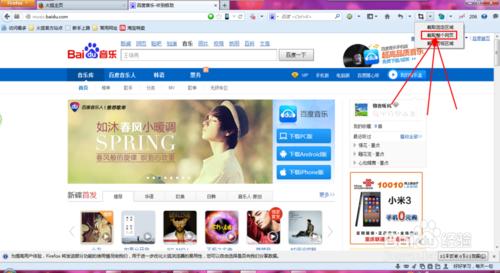
现在,打开一个自己想要截图的网页,用来截取整个网页的内容,转换为图片。
点击“截取整个网页”,便会在新的页面中弹出一张图片了,这里就是刚才网页的整个内容的截图。
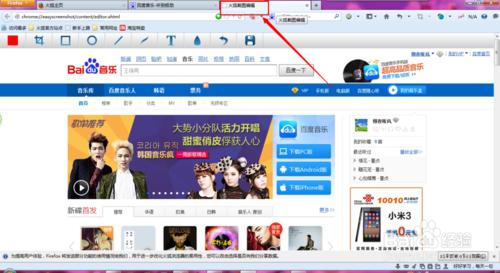
接下来,就是其它的编辑操作了,比如涂鸦、文字、修饰美化等等。
根据自己的需要编辑就好了。
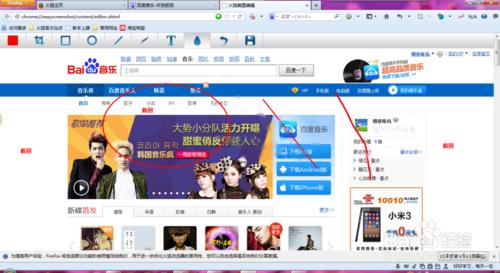
编辑好了之后,点击“保存”按钮,对截图进行保存。
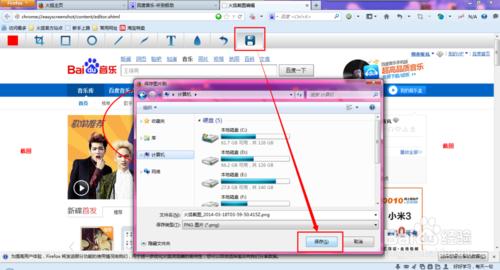
Firefox 有更快的启动速度,高速的图形渲染引擎,更加增进的页面加载速度,使用最新版 Firefox 你会立刻感受到性能上的显著提升。无论您是在 Windows 7以後,Vista,XP 或 Mac OS X 上使用 Firefox,您都将在进行观看视频、玩网络游戏等多种操作的同时享受到硬件加速支持。
……